Dépanner réparer ordinateur portable hp bloqué (Windows 11, 10)
résolution des problèmes d’écran freezé du pc portable hp
Ton ordinateur portable HP reste donc bloqué sur le logo HP ou Windows au démarrage.
👉 Ce problème est assez fréquent — il peut venir d’un bug de démarrage, d’une mise à jour interrompue, d’un périphérique externe, ou d’un disque système défectueux.
Voici les étapes dans l’ordre pour essayer de le débloquer 👇
🧩 1. Déconnexion complète et redémarrage “propre”
⚙️ 2. Forcer l’accès à la récupération Windows (WinRE)
🧰 3. Mode sans échec (si la réparation échoue)
🧑💻 4. Si même le mode sans échec ne marche pas :
Deux options :Restauration système ou Réinitialisation du PC
Que vous utilisiez un ordinateur portable hp ou un ordinateur fixe hp, nous avons tous été confrontés à un problème de blocage et à un appareil devenu inutilisable. Dans notre aterlier, nous découvrirons pourquoi les blocages se produisent, ce que nous pouvons faire pour y remédier et comment nous pouvons utiliser un logiciel d’optimisation des performances pour empêcher votre appareil de se bloquer.
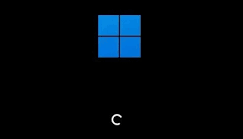
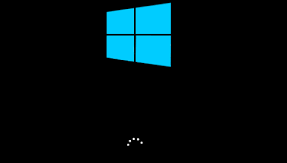
🔹 ÉTAPE 1 — Redémarrez votre appareil
Si votre appareil Windows est gelé ou bloqué sur un écran vide, vous devriez essayer de le redémarrer avec un redémarrage progressif.
Si l’écran reste vide après le démarrage, essayez de lancer WinRE (Windows Recovery Environment), une plateforme qui vous aide à résoudre les problèmes de démarrage de Windows.
🔹 ÉTAPE 2 —Démarrez l’ordinateur en mode sans échec
Si votre ordinateur portable hp ou PC hp continue à se bloquer après le redémarrage, envisagez de le redémarrer en mode sans échec.
Le mode sans échec permet de démarrer l’ordinateur de manière restreinte, en autorisant uniquement le démarrage des programmes essentiels.
🔹 ÉTAPE 3 — Recherchez les malwares ou virus sur votre appareil
Si vous avez constamment affaire à un portable bloqué, votre ordinateur est peut-être infecté par un malware ou un virus informatique. Il existe de nombreuses méthodes différentes que les attaquants peuvent exploiter pour infecter votre PC, qu’il s’agisse d’un logiciel obsolète ou d’une faille de sécurité dans un logiciel tiers.
🔹 ÉTAPE 4 — Adaptez les paramètres de gestion de l’alimentation
La plupart des nouveaux ordinateurs demandent beaucoup de puissance, et parfois beaucoup plus que ce qui est nécessaire par défaut. Heureusement, Windows vous offre un moyen simple de gérer la consommation d’énergie de votre appareil grâce à sa fonction Gestion de l’alimentation.
La mise à jour des paramètres de votre gestion de l’alimentation devrait résoudre le problème si la gestion de l’alimentation est à l’origine du blocage de votre PC ou de votre ordinateur portable.
🔹 ÉTAPE 5 —Désactivez le démarrage rapide
La fonction de démarrage rapide enregistre un instantané de la mémoire de votre système sur le disque dur lors de l’arrêt, afin de pouvoir recharger rapidement les données lors du redémarrage. Bien que pratique, elle peut parfois entraîner des problèmes de blocage sur les PC ou les ordinateurs portables, ce qui vous oblige à la désactiver pour obtenir des fonctionnalités plus fluides.
Cela devrait permettre à votre ordinateur de démarrer sans se bloquer si le démarrage rapide était en cause.
🔹 ÉTAPE 6 — Fermez certains programmes
Il nous est arrivé à tous d’être au milieu d’un travail important quand soudain la souris cesse de fonctionner et nous ne pouvons plus taper. Le redémarrage risque de vous faire perdre tout le travail que vous avez effectué, et attendre, bien que cela permette parfois de résoudre le problème, est une perte de temps. Voici quelques moyens de le faire :Arrêtez les tâches via le Gestionnaire des tâches, Redémarrez l’Explorateur Windows (Explorateur de fichiers), Réinitialisez les pilotes graphiques :
Réparation des problèmes d’écran freeze d'ordinateur portable hp
Si votre ordinateur HP a rencontré du problème d’écran figé, suivez ces instructions détaillées étape par étape pour dépanner et résoudre le problème.
01
➡️ Si l’écran du BIOS est aussi sombre, cela écarte un problème logiciel :le souci vient presque à coup sûr d’un problème matériel d’affichage.
🧪 Pour confirmer
Branche ton PC HP à un écran externe via HDMI ou DisplayPort.
Si l’écran externe fonctionne normalement, ta carte graphique est OK, mais l’écran intégré est en panne.Si l’écran externe est aussi sombre,c’est plus grave (chip graphique ou carte mère).
🧰 Solutions possibles
✅ Si l’écran externe marche :Le problème est localisé à la dalle interne (ou à son câble).faire remplacer l’écran ou la nappe par un réparateur professionnel HP.
⚠️ Si aucun écran ne marche :Il faut faire diagnostiquer le circuit d’alimentation de l’écran (sur la carte mère).
02
⚙️ Diagnostic probable
Quand le BIOS est sombre :
💡 Panne du rétroéclairage LED de l’écran (le plus courant).
L’image est encore visible faiblement si tu éclaires l’écran avec une lampe de poche.
Cela signifie que la dalle fonctionne, mais que la lumière derrière elle est morte.
🔌 Problème de connexion interne :
Le câble (“nappe”) reliant la carte mère à l’écran est peut-être desserré ou abîmé.
Cela arrive souvent après un choc, ou si le couvercle a été ouvert/fermé brutalement.
🔋 (Rare) Carte mère ou circuit d’alimentation de l’écran défectueux.Réparation plus technique → direction notre atelier de réparation HP ou un réparateur agréé.
Mon écran est rester planté, que faire ?
Que faire si aucune des étapes de dépannage ne fonctionne?
Si le problème persiste, il suffit de l’apporter dans notre atelier de réparation hp. Nous effectuerons un diagnostic afin d’en déterminer la cause exacte.
Itinéraire vers la boutique :
Vous souhaitez faire réparer votre ordinateur HP dans notre boutique de réparation sur Paris, voici les itinéraires :
🚈 Métro 7 (Poissonnière) 20m
🚝 Gare du Nord (Transilien H et K et RER B et D) 10min
🚌 BUS (Square Montholon) 20m 26, 32, 42, 43 et 48
🚙 92 Rue la Fayette / Parking Indigo Montholon
En voiture / En train / En métro/ En bus
